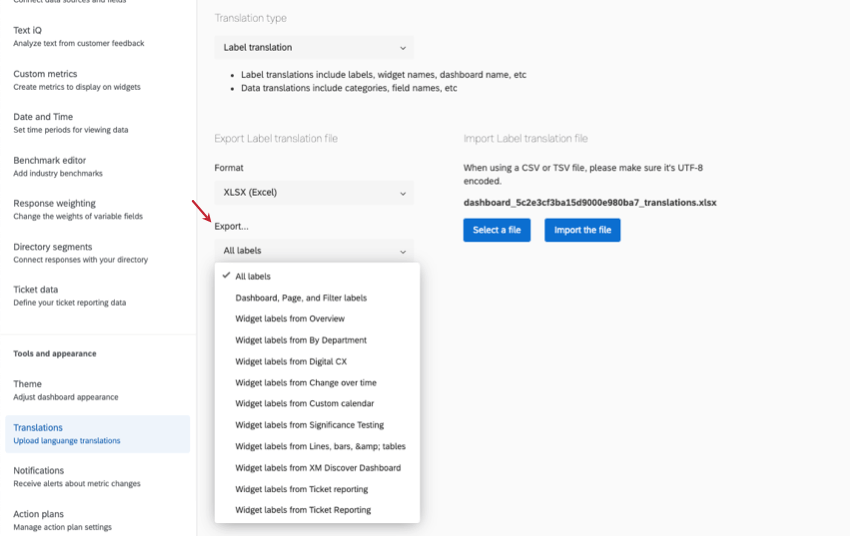Traduire des étiquettes de tableau de bord
À propos de Traduction de libellés
Les traductions des libellés des tableaux de bord comprennent la majorité des champs de votre tableau de bord qui ne sont pas statiques ou qui ne contiennent pas de données. Les étiquettes comprennent
- La plupart des champs des widgets (par exemple, les titres, les descriptions, les étiquettes d’axe)
- Nom du tableau de bord
- Noms des pages
- Noms des filtres
- Noms des comparaisons (à l’exception des comparaisons de hiérarchie d’organisation et des comparaisons“Same As Viewer“)
- Noms de référence
- Sujets créés dans Text iq et affichés dans les widgets de tableau ou de bulle de Text iQ
Astuce : voir les colonnes de votre fichier intitulées “topics : [nom du sujet]”.
Traduction de libellés avec Google Translate
- Cliquez ici pour consulter la liste des langues pouvant faire l’objet d’une traduction de libellés automatique.
-
- Anglais
- Espagnol
- Français
- Allemand
- Néerlandais
- Italien
- Portugais
- Portugais brésilien
- Finnois
- Coréen
- Japonais
- Chinois simplifié
- Chinois traditionnel
- Polonais
- Turc
- Tchèque
- Hongrois
- Grec
- Slovaque
- Roumain
- Slovène
- Bulgare
- Croate
- Thaï
- Russe
- Ukrainien
- Suédois
- Danois
- Malais
- Hindi
- Norvégien
- Indonésien
- Bosniaque (latin)
- Lituanien
- Serbe (latin)
- Vietnamien
- Gallois
- Arménien
- Macédonien
- Letton
- Estonien
Les langues suivantes peuvent faire l’objet d’une traduction automatique, mais la langue sera choisie par défaut :
- Le français canadien sera par défaut le français
- L’espagnol sera par défaut l’espagnol (Espagne)
- L’anglais britannique sera remplacé par défaut par l’anglais
- Cliquez sur l’engrenage des paramètres.

- Accédez à l’onglet Traductions.
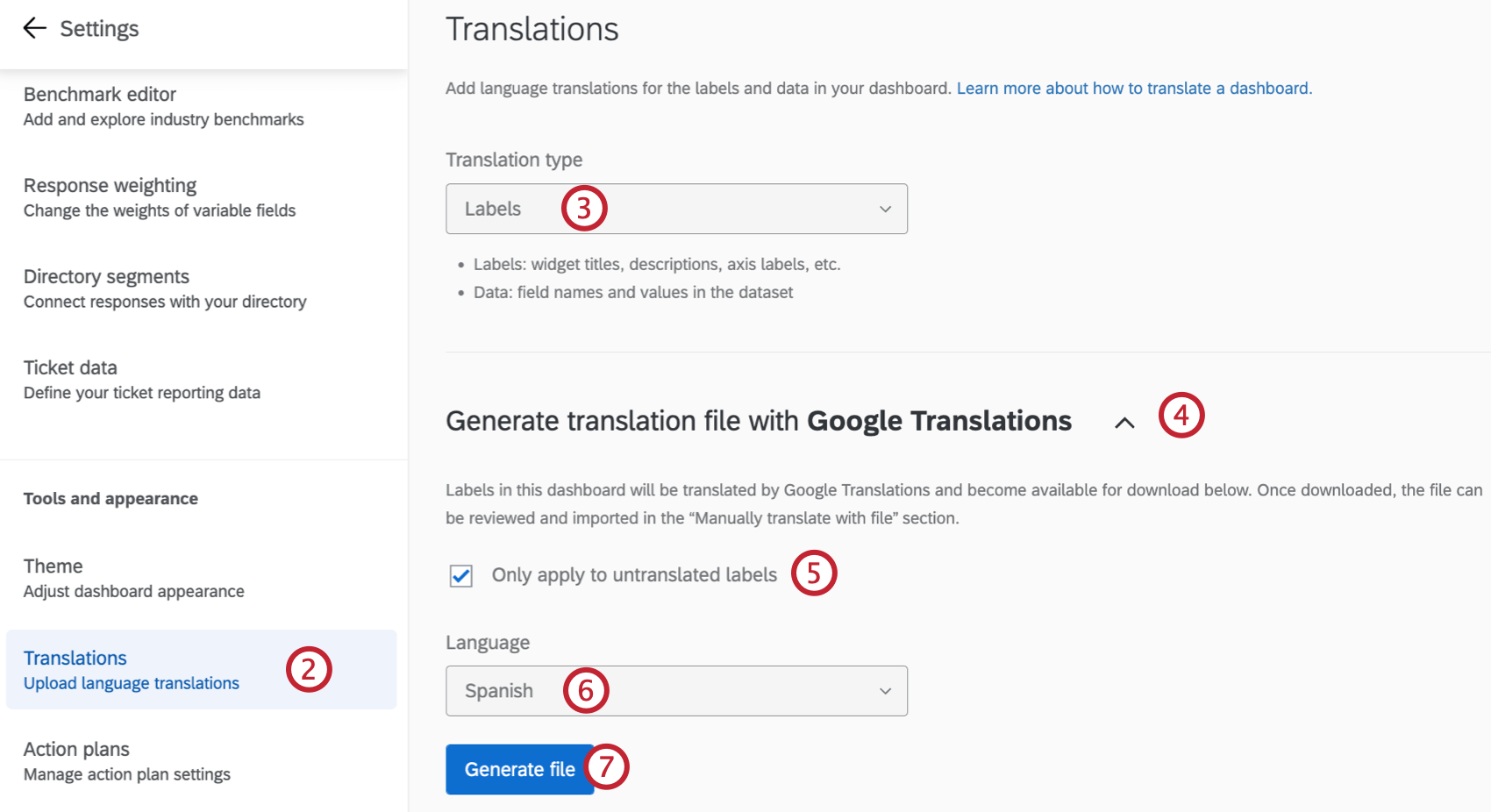
- Si vous disposez d’un champ ” Translation Type”, assurez-vous qu’il s’agit bien de ” Libellés”.
- Sélectionnez Générer un fichier de traduction avec Google Translations.
Astuce : La langue définie dans les Paramètres du compte sera utilisée comme langue source pour la traduction automatique.
- Cochez la case si vous souhaitez que le fichier ne génère des traductions que pour les libellés non traduits.
- Utilisez le menu déroulant pour sélectionner une langue pour la traduction. Pour obtenir la Liste des langues supportées, consultez la page Langues dans Qualtrics.
- Cliquez sur Générer un fichier.
Astuce : une seule traduction automatique peut être traitée à la fois par tableau de bord.
- Sélectionnez Télécharger le fichier de traduction.
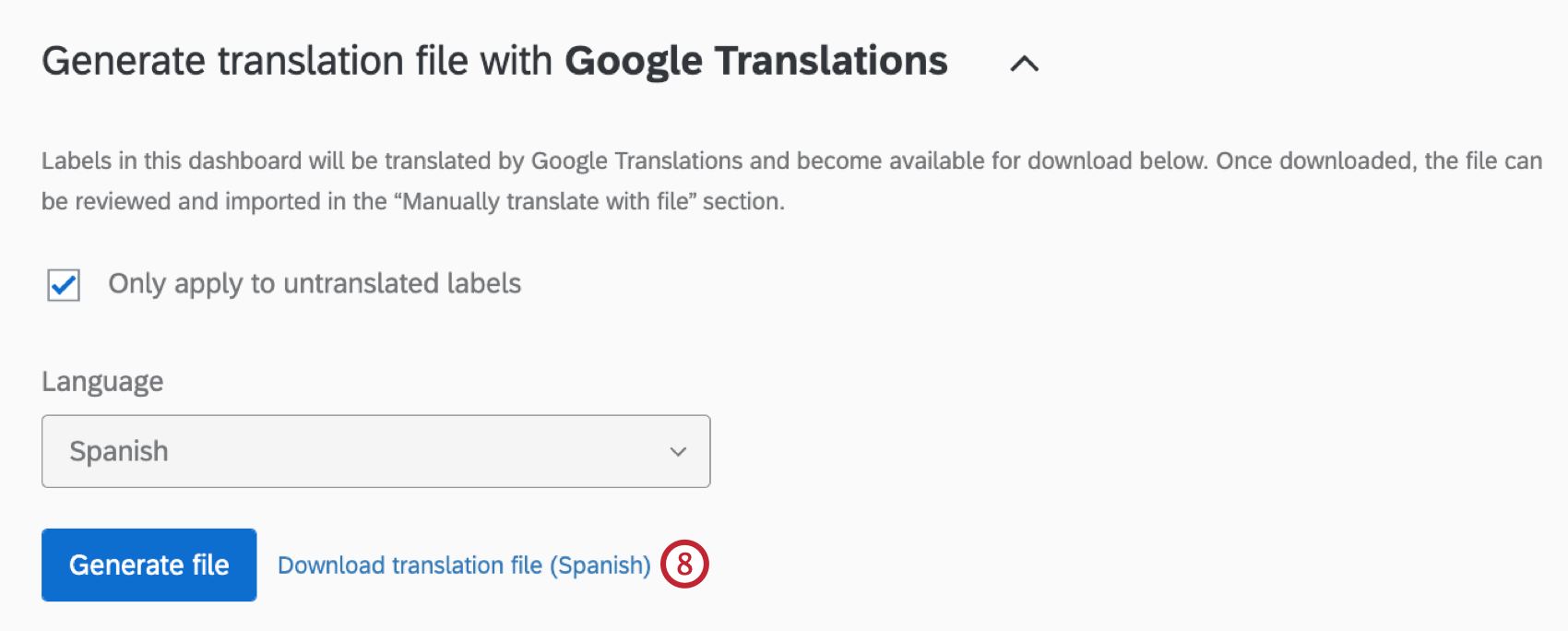
- Si vous le souhaitez, vous pouvez ouvrir ce fichier pour l’examiner et le modifier manuellement.
Création manuelle d’un fichier d’étiquettes
Pour obtenir la Liste des langues supportées, consultez la page Langues dans Qualtrics.
- Cliquez sur l’engrenage des paramètres.

- Allez dans l’onglet Traductions.
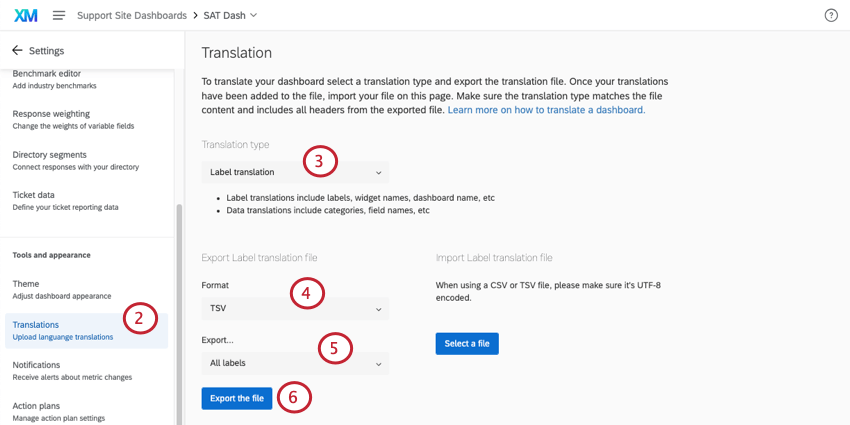
- Si vous disposez d’un champ ” Translation Type”, assurez-vous qu’il s’agit bien de ” Libellés”.
- Dans la section Traduire manuellement avec un fichier, choisissez le format de fichier.
Astuce : nous conseillons généralement de s’en tenir à TSV, car ce type de fichier gère mieux les caractères spéciaux en dehors de l’alphabet anglais.
- Sous Exportation, sélectionnez l’une des options suivantes :
- Toutes les étiquettes: Traduction de tous les libellés du tableau de bord. Il s’agit d’étiquettes pour chaque widget de chaque page.
- Étiquettes du Tableau de bord, des pages et des filtres : Traduisez uniquement le nom du tableau de bord, les noms des pages et les noms des filtres (pas les valeurs). Des comparaisons et des points de repère sont également inclus. En savoir plus sur la traduction partielle.
- Étiquettes de widgets à partir d’une page du tableau de bord spécifique: Traduisez uniquement les champs de widget d’une page spécifique de votre tableau de bord. Les traductions de libellés comprennent la plupart des champs de widgets (par exemple, les titres, les descriptions, les étiquettes d’axes) et les rubriques de texte. Des comparaisons et des points de repère sont également inclus. En savoir plus sur la traduction partielle.
- Cliquez sur Exporter le fichier.
Astuce: L’autorisation d’activer le tableau de bord doit être activée pour pouvoir exporter le fichier de traduction.
- Téléchargez le fichier sur votre ordinateur.
- Ouvrez le fichier dans un éditeur de feuilles de calcul sur votre ordinateur. Pour plus d’informations, voir Ouverture des fichiers de traduction.
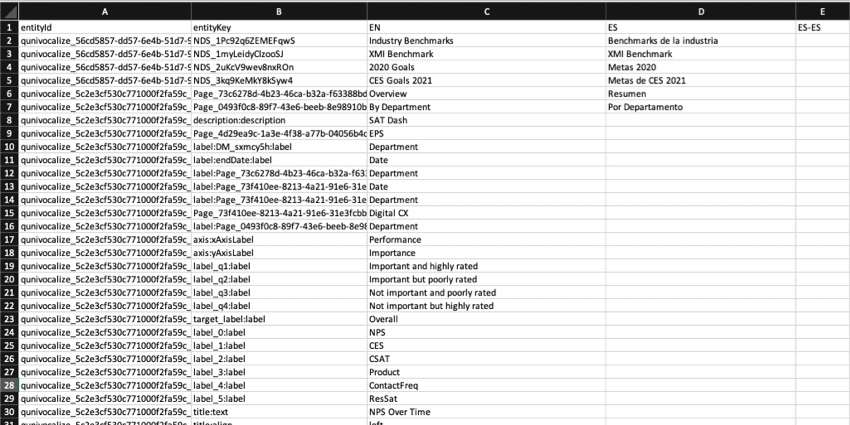
- Ajoutez vos traductions dans la colonne de la langue correspondante. Voici quelques conseils généraux :
- Voir la page Liste des codes de langue pour obtenir des informations sur chaque colonne de langue.
- Suivez le formatage exact du fichier pour créer vos traductions.
- Utilisez la colonne anglaise (EN) comme guide.
- Copier et coller pour s’assurer que le formatage est correct. Ne supprimez pas et ne réorganisez pas les colonnes, car l’importation échouerait et les traductions seraient perdues.
- Ne modifiez rien dans les colonnes entityId ou entityKey. Ne supprimez aucune chaîne de chiffres et de lettres – il s’agit d’ID internes qui identifient les parties du tableau de bord que vous traduisez.
- Enregistrez votre fichier en tant que fichier CSV avec encodage UTF-8 ou en tant que fichier TSV.
Attention : Une fois que vous avez enregistré le fichier, ne l’ouvrez pas à nouveau, car vous risquez de perdre le formatage des caractères spéciaux.
- Cliquez sur Sélectionner un fichier et sélectionnez votre fichier CSV ou TSV.
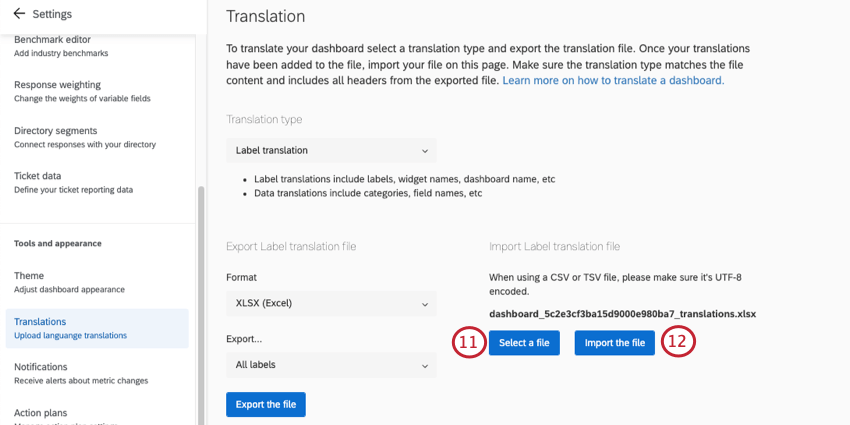
- Cliquez sur Importer le fichier.
Lorsque la traduction est terminée, un message s’affiche indiquant que les traductions ont été mises à jour avec succès.
Importation d’un fichier d’étiquettes
Une fois que vous avez créé un fichier d’étiquettes, manuellement ou à l’aide de Google Translate, vous pouvez l’importer dans votre tableau de bord.
- Cliquez sur Traduire manuellement avec un fichier.
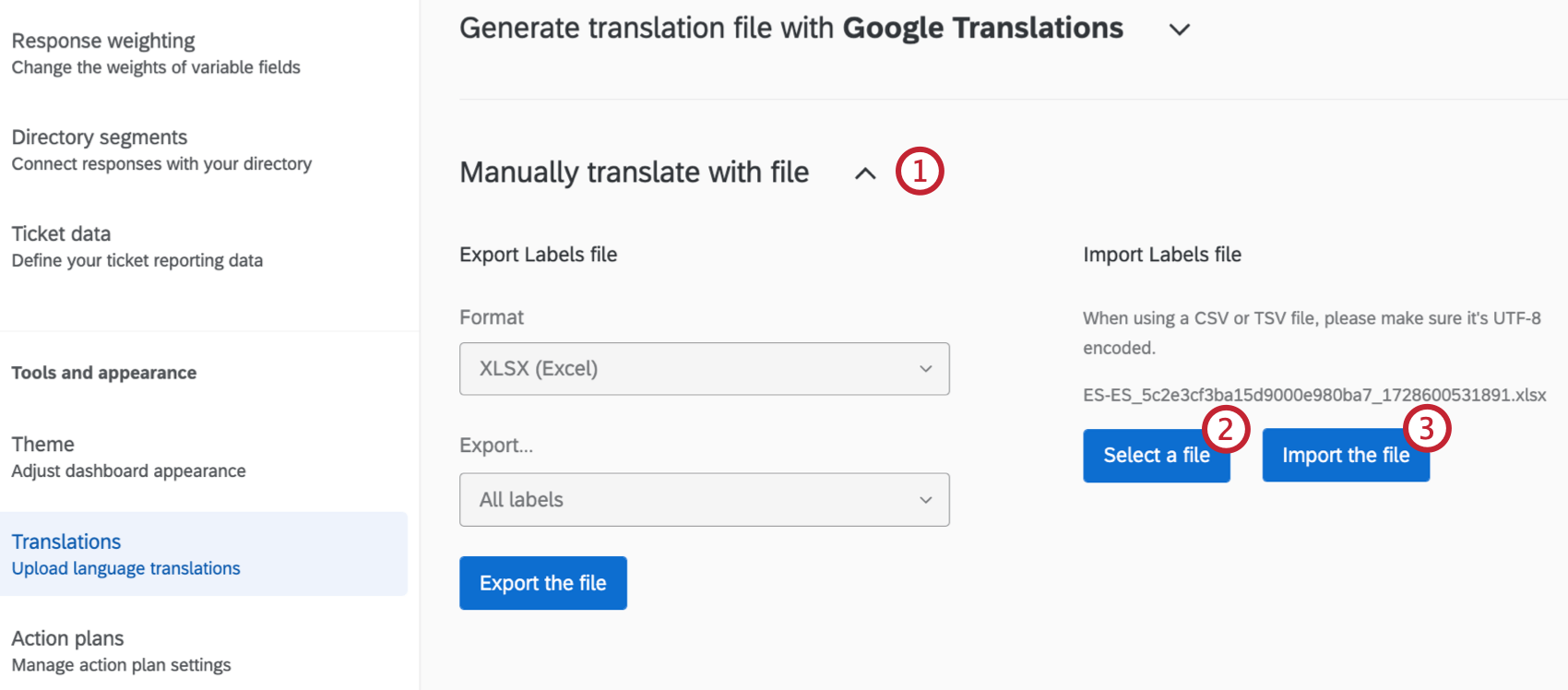
- Cliquez sur Sélectionner un fichier et sélectionnez votre fichier de traduction de libellés.
- Cliquez sur Importer le fichier.
- Lorsque la traduction est terminée, un message s’affiche indiquant que les traductions ont été mises à jour avec succès.
Traduction de libellés partiels
Il n’est pas nécessaire de télécharger l’intégralité de la traduction du tableau de bord en une seule fois. En revanche, vous pouvez télécharger des traductions partielles. La technologie de l’information permet de corriger facilement les traductions pour les petites modifications.
Pour obtenir un échantillon de votre traduction partielle, veillez à choisir l’une des options suivantes dans le menu Exporter:
- Étiquettes du Tableau de bord, des pages et des filtres : Traduisez uniquement le nom du tableau de bord, les noms des pages et les noms des filtres (pas les valeurs). Des comparaisons et des points de repère sont également inclus.
- Étiquettes de widgets à partir d’une page du tableau de bord spécifique: Traduisez uniquement les champs de widget d’une page spécifique de votre tableau de bord. Les traductions de libellés comprennent la plupart des champs de widgets (par exemple, les titres, les descriptions, les étiquettes d’axes) et les rubriques de texte. Des comparaisons et des points de repère sont également inclus.
Voici quelques recommandations pour s’assurer que les traductions partielles sont téléchargées correctement.
- Conservez toujours la première ligne de l’en-tête du fichier exporté
- La plus petite section que vous pouvez télécharger à la fois s’appelle une entité. Chaque widget est une entité à part entière. Toutes les lignes appartenant à la même entité ont le même ID d’entité. Pour qu’une importation fonctionne, toutes les lignes doivent être liées à une seule entité.
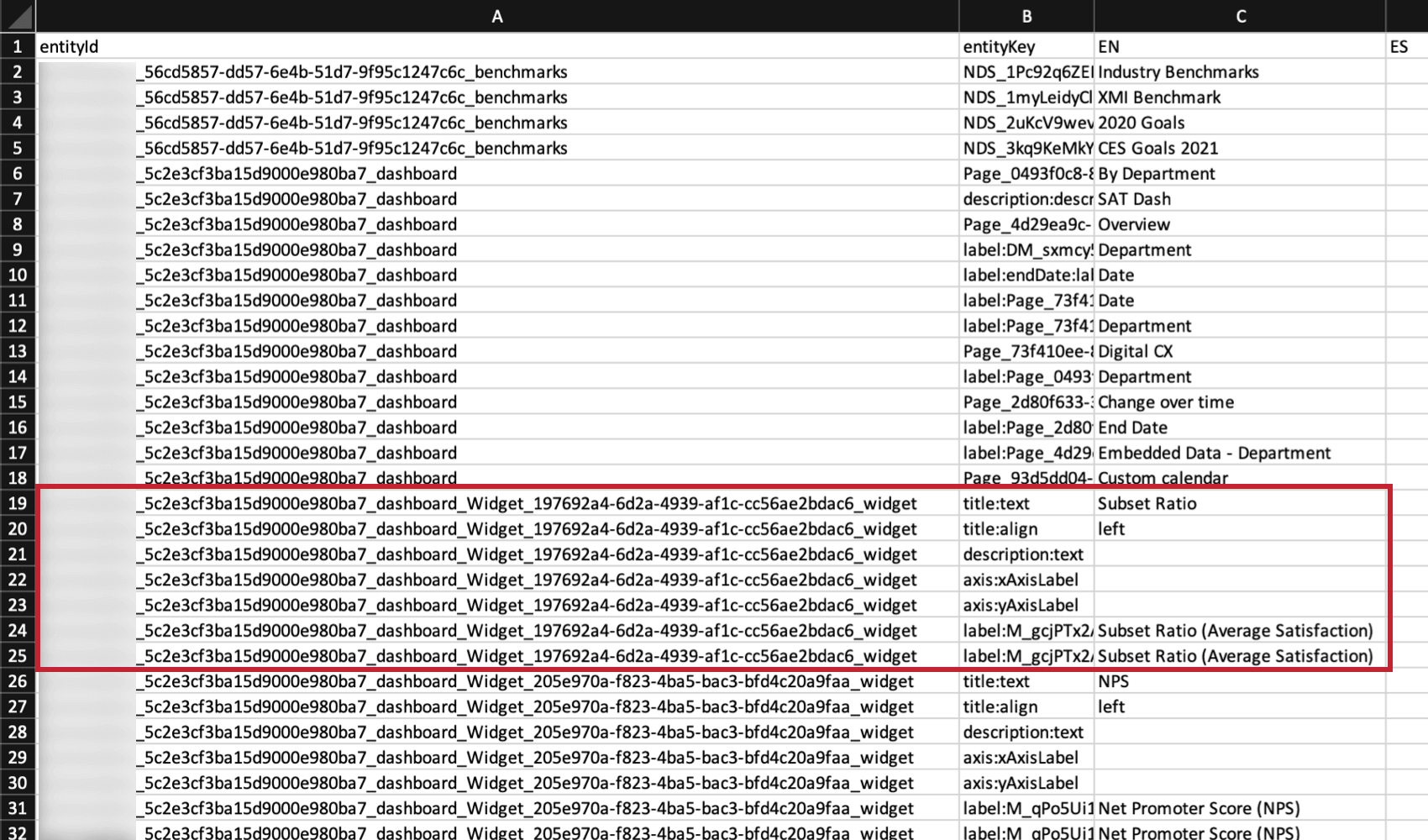 Exemple : Par exemple, si vous traduisez votre widget des domaines clés, vous devez inclure chaque ligne liée au widget des domaines clés.Attention: Si vous ne téléchargez que quelques lignes d’une entité au lieu de toutes, toutes les traductions précédentes que vous avez téléchargées pour les lignes manquantes seront supprimées.
Exemple : Par exemple, si vous traduisez votre widget des domaines clés, vous devez inclure chaque ligne liée au widget des domaines clés.Attention: Si vous ne téléchargez que quelques lignes d’une entité au lieu de toutes, toutes les traductions précédentes que vous avez téléchargées pour les lignes manquantes seront supprimées. - Toutes les étiquettes du tableau de bord, comme les noms de page et les résumés des filtres, doivent être téléchargées ensemble. Ils sont considérés comme une seule entité.
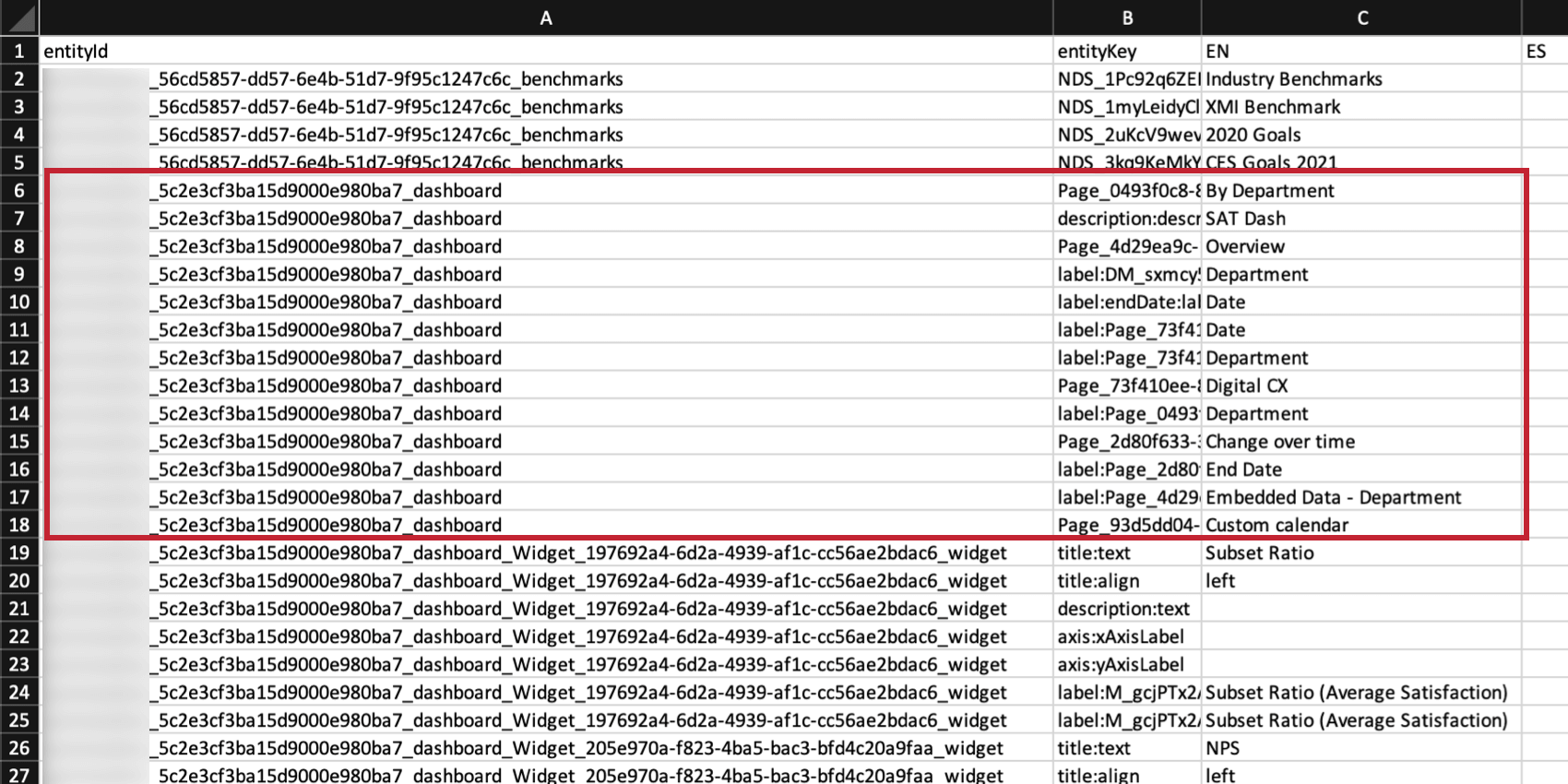
- La meilleure façon de télécharger en toute sécurité des traductions partielles est d’exclure toutes les lignes d’une entité que vous ne traduisez pas. Par exemple, si vous n’avez pas l’intention de traduire votre widget des domaines clés, excluez toutes les lignes des domaines clés du fichier.
Suppression des traductions de libellés du tableau de bord
Procédez comme suit pour supprimer la traduction d’un tableau de bord libellés :
- Ouvrez votre fichier de traduction de libellés.
- Ajoutez [DELETE] à l’en-tête de colonne des traductions linguistiques à supprimer.
Exemple : Pour supprimer la traduction espagnole de vos données, remplacez l’en-tête de colonne “ES” par “ES [DELETE]”.
- Allez dans les paramètres de votre tableau de bord.

- Accédez à l’onglet Traductions.
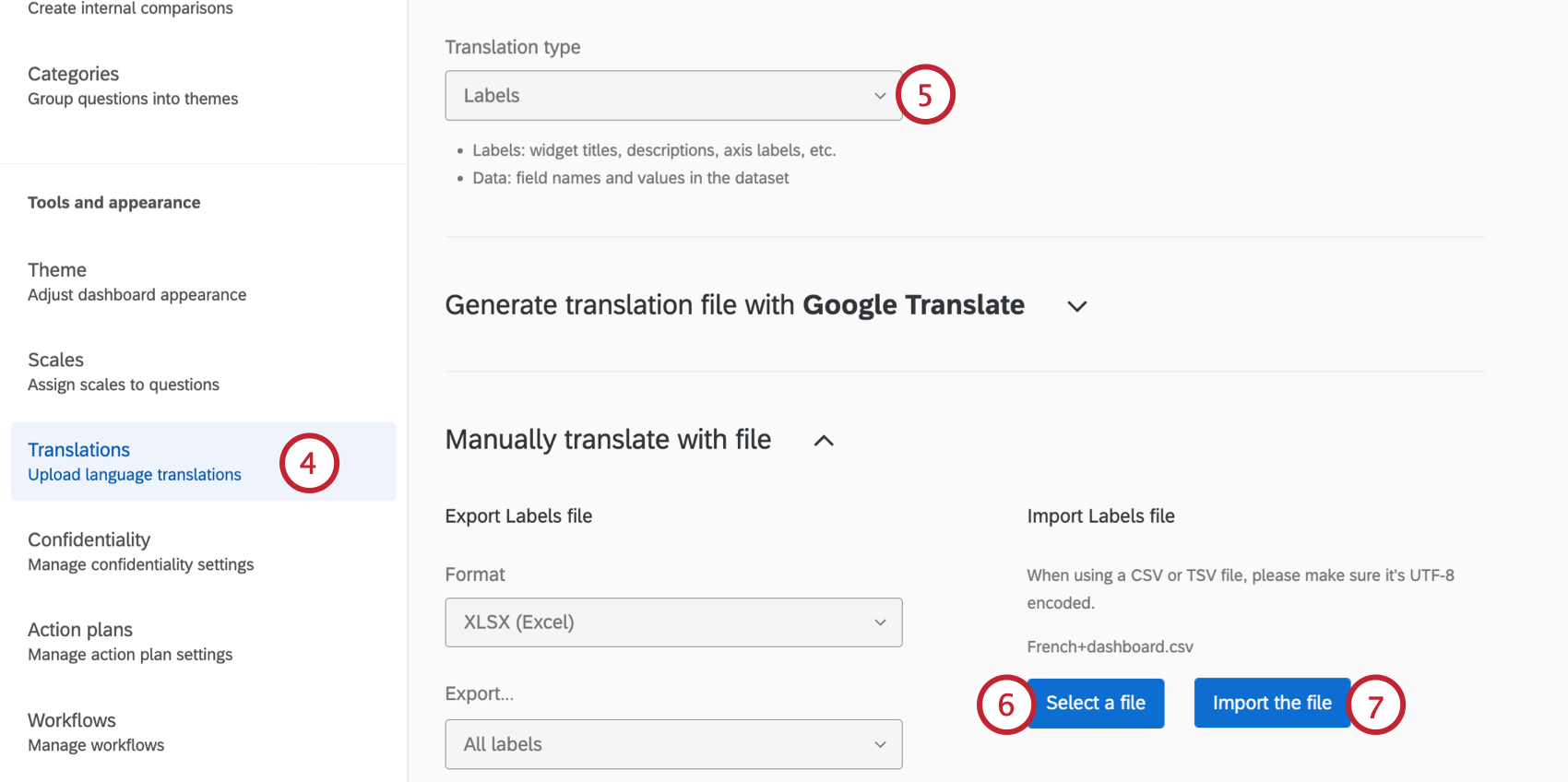
- Sélectionnez Traduction de libellés comme type de traduction.
- Cliquez sur Sélectionner un fichier et sélectionnez votre fichier de traduction.
- Une fois le fichier sélectionné, cliquez sur Importer le fichier.
Dépanner les traductions
Consultez la page du tableau de bord de la traduction pour obtenir de l’aide sur l ‘ouverture des fichiers, la prévisualisation des traductions, la correction du formatage des fichiers, etc.
Compatibilité des traductions
Compatibilité des Widgets (CX)
Les widgets suivants sont compatibles avec les traductions de libellés. Les traductions de libellés concernent les étiquettes, les noms de widgets et les noms de tableaux de bord. Les traductions des données font référence aux catégories et aux noms des champs.
| Traduction de libellés | |
| Tableau des enregistrements | Oui |
| Tableau | Oui |
| Text iQ Table | Non |
| Graphique jauge | Oui |
| Graphique numérique | Oui |
| Diagramme linéaire et barres | Oui |
| Affichage des réponses | Oui |
| Évaluation (étoiles) | Oui |
| Facteur clé | Oui |
| Barre de répartition | Oui |
| Widget des évaluateurs en ligne | Oui |
| Anneau / Secteur | Oui |
| Domaines clés | Oui |
| Graphique à bulles du Text Iq | Oui |
| Priorités de coaching | Oui |
| Éditeur de plans d’action | Oui |
| Rappels sur la ligne de front | Oui |
  ;
Compatibilité avec les Widgets (EX)
Les widgets suivants sont compatibles avec les traductions de libellés. Les traductions de libellés concernent les étiquettes, les noms de widgets et les noms de tableaux de bord. Les traductions des données font référence aux catégories et aux noms des champs.
| Traduction de libellés | |
| Liste de questions | Oui |
| Notation | Oui |
| Carte thermique | Oui |
| Résumé de l’engagement | Oui |
| Répartition démographique | Oui |
| Résumé des participants | Oui |
| Graphiques à bulles | Oui |
| Widget de comparaison | Oui |
| Taux de réponse | Non |
| Grille d’enregistrement | Oui |
| Graphique jauge | Oui |
| Graphique numérique | Oui |
| Graphique simple | Oui |
| Affichage des réponses | Oui |
| Facteur clé | Oui |
| Diagramme circulaire | Oui |
| Domaines clés | Oui |
| Graphique à bulles TextiQ | Oui |
| Graphique linéaire & à barres | Oui |
| Tableau | Oui |
| Tableau des enregistrements | Oui |
Compatibilité des rapports du Manager EX
Les widgets de rapport de manager suivants peuvent être traduits par des traductions de libellés de tableau de bord :
- Liste de questions
- Scorecard
- Résumé de l’engagement
- Carte thermique